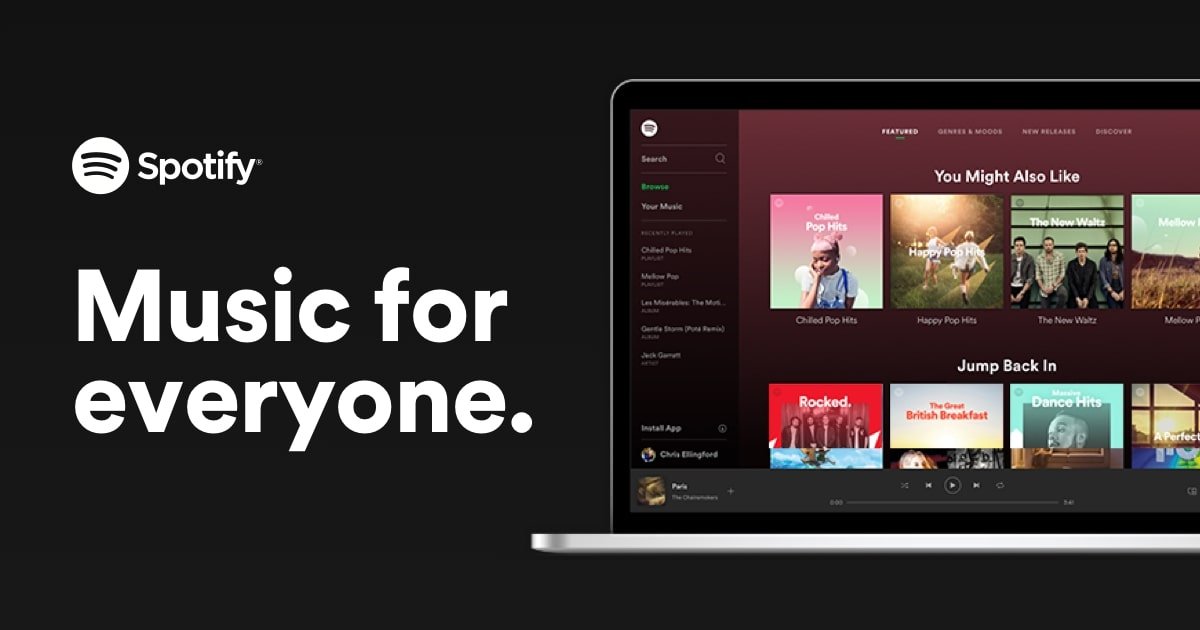Prilično je lako pristupiti Spotifyovoj muzičkoj biblioteci na vašem uređaju. Kao jedan od najpopularnijih servisa za striming muzike, Spotify korisnicima nudi različite planove pretplate kao što su besplatni i premium planovi. Zatim možete instalirati aplikaciju Spotify na svoje uređaje prema modelu vašeg uređaja. Ili možete odabrati da puštate pjesme sa Spotify web playera. Samo preko pretraživača, možete se prijaviti na svoj Spotify nalog da pregledate svoju muzičku biblioteku u Spotifyju. Srećom, danas ćemo vam pokazati kako da preuzmete muziku sa Spotify web plejera. Pogledajmo sada.
Dio 1. Kako puštati muziku sa Spotify Web Player-a
Ako ne želite da instalirate dodatnu aplikaciju ili vaš uređaj nema dovoljno prostora za pohranu, tada možete igrati Spotify iz udobnosti vašeg pretraživača na našem web playeru. Trenutno je Spotify kompatibilan sa nekoliko web pretraživača uključujući Chrome, Firefox, Edge, Opera i Safari. Sada slijedite dolje navedene korake da biste prešli na reprodukciju pjesama sa Spotify web playera.
Korak 1. Idi web plejer Spotifyja i prijavite se na svoj Spotify nalog.
Sv ep 2. Pretražujte svoju muzičku biblioteku na Spotifyju ili koristite funkciju pretraživanja da pronađete pjesme koje vam se sviđaju.
Korak 3. Odaberite album ili listu za reprodukciju koja vam se sviđa i kliknite na dugme Play da biste započeli reprodukciju.

Šta učiniti ako Spotify web player ne radi?
1) Provjerite je li vaš pretraživač ažuran.
2 ) Pokušajte otvoriti web player u privatnom ili anonimnom prozoru.
3) Uvjerite se da na vašim mrežama nema ograničenja za pristup Spotifyju.
Dio 2. Spotify Web Downloader: Preuzmite Spotify muziku besplatno
Uz premium pretplatu, možete preuzeti offline Spotify muziku na svoj računar ili mobilni uređaj. Ali Spotify web player ne podržava preuzimanje muzike za slušanje van mreže. Za preuzimanje pjesama sa Spotify web playera, ovdje vam preporučujemo Spotify web downloader. Tada možete preuzeti Spotify muziku bez aplikacije Spotify. Ali ponekad ovi Spotify web preuzimači ne funkcioniraju kada ih pokušate koristiti za preuzimanje Spotify muzike.
Audacity
Audacity je besplatni alat za snimanje na različitim platformama otvorenog koda koji vam omogućava snimanje bilo kojeg zvuka koji se reproducira na vašem računalu. Podržava spremanje snimaka u puno uobičajenih audio formata uključujući MP3, WAV, AIFF, AU, FLAC i Ogg Vorbis. Da biste preuzeli muziku sa Spotify web plejera, možete je koristiti za snimanje pjesama koje vam se sviđaju prilikom reprodukcije.
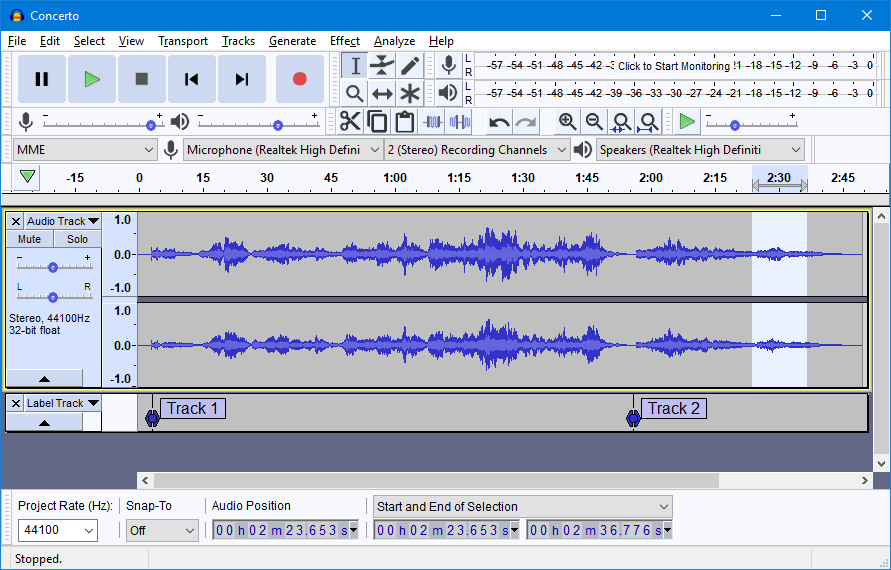
AllToMP3
Kao multifunkcionalni program za preuzimanje muzike, AllToMP3 vam omogućava preuzimanje muzike sa Spotifyja, YouTube-a i SoundCloud-a u MP3 pomoću veze. AllToMP3 možete koristiti na svom računaru koji koristi Windows, Mac i Linux operativni sistem. Možete kopirati Spotify muzički link u okvir za pretragu u AllToMP3, a zatim možete preuzeti pjesme sa Spotify web playera.
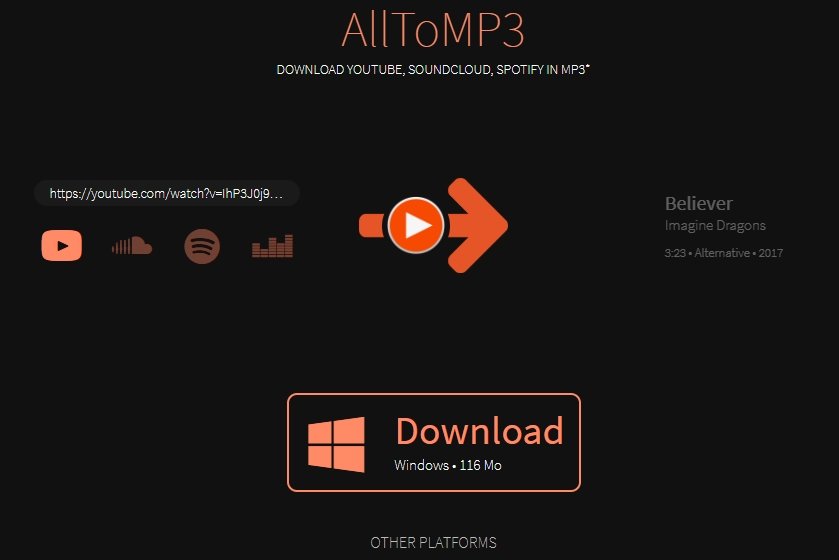
Spotify & Deezer Music Downloader
Spotify & Deezer Music Downloader je hromirana ekstenzija za Spotify preuzimanje koju možete instalirati na svoj Chrome pretraživač za preuzimanje Spotify muzike. Sa ovom ekstenzijom, možete direktno pristupiti Spotify web plejeru i preuzimati Spotify muziku jednu po jednu. Ali sada ga ne možete instalirati iz trgovine ekstenzija osim s web stranice treće strane – ChromeStats .
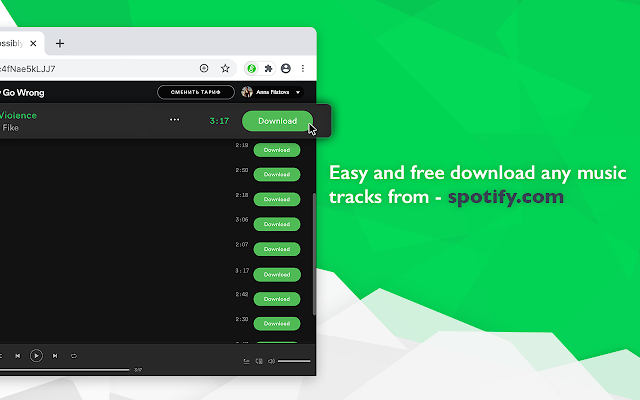
DZR Music Downloader
DZR Music Downloader je još jedno potpuno besplatno proširenje za preglednik Google Chrome. Omogućava vam da preuzmete svoje omiljene pjesme sa Spotify web playera i spremite ih u MP3 datoteke. Pomoću ovog proširenja možete sačuvati Spotify pjesme jednim klikom i za samo nekoliko sekundi. Takođe, potrebno je da ga instalirate na vašem pretraživaču sa veb lokacije treće strane Google ekstenzija .
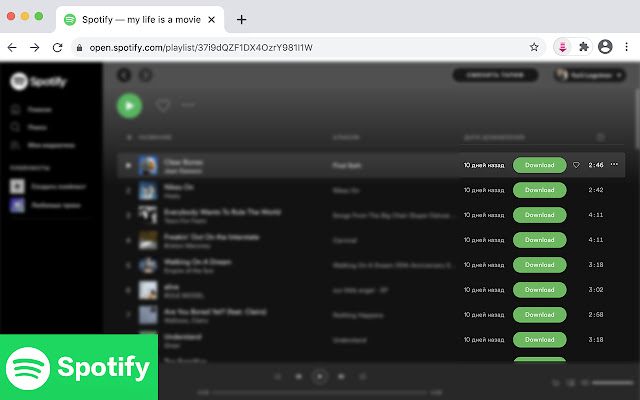
Spotify Online Music Downloader
Spotify Music Downloader je onlajn program za preuzimanje muzike za Spotify podcast video zapise. Pomaže vam u preuzimanju Spotifyja u MP3 audio datoteke, a zatim ih možete slušati na svojim uređajima. Potrebno je samo da kopirate Spotify podcast link sa Spotify web plejera u okvir za pretragu za učitavanje, a zatim ga možete sačuvati na svom računaru.
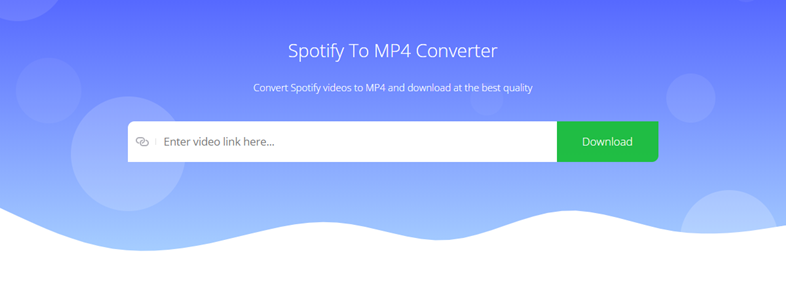
Dio 3. Alternativni način preuzimanja Spotify muzike bez Premiuma
Iako možete lako slušati muziku sa Spotify web playera, ponekad Spotify web player ne radi zbog nestabilnosti pretraživača, a kamoli preuzimanja muzike sa Spotify web playera. U ovom slučaju, predlažemo vam da umjesto toga pokušate slušati na desktop aplikaciji Spotify. Takođe, postoji alternativni način za preuzimanje Spotify muzike bez premijum-a, odnosno korišćenjem Spotify programa za preuzimanje muzike kao što je MobePas Music Converter.
Spotify Downloader: MobePas Music Converter
MobePas Music Converter , vrhunski program za preuzimanje muzike, dizajniran je da pomogne besplatnim i premium pretplatnicima na Spotify da preuzmu muziku sa Spotifyja. Podržava šest audio formata, uključujući MP3, AAC, FLAC, WAV, M4A i M4B, tako da možete sačuvati Spotify pjesme za reprodukciju bilo gdje. Osim toga, može sačuvati Spotify muziku sa ID3 oznakama i kvalitetom zvuka bez gubitaka, a zatim možete lako upravljati Spotify pjesmama na svom uređaju.
Ključne karakteristike MobePas Music Convertera
- Lako preuzimajte Spotify liste za reprodukciju, pjesme i albume s besplatnim nalozima
- Pretvorite Spotify muziku u MP3, WAV, FLAC i druge audio formate
- Zadržite Spotify muzičke numere sa kvalitetom zvuka bez gubitaka i ID3 oznakama
- Uklonite oglase i DRM zaštitu sa Spotify muzike 5× većom brzinom
Kako preuzeti muziku sa Spotifyja bez Premiuma
Prvo preuzmite i instalirajte MobePas Music Converter. Zatim slijedite korake u nastavku da biste preuzeli Spotify muziku u MP3, AAC ili druge uobičajene formate.
Isprobajte besplatno Isprobajte besplatno
Korak 1. Dodajte Spotify muzičke pjesme za preuzimanje
Pokrenite MobePas Music Converter na svom računaru i on će odmah učitati aplikaciju Spotify. Idite na pregledavanje i traženje Spotify pjesama koje želite preuzeti i dodajte ih na listu konverzije. Ovdje možete prevući Spotify pjesme direktno u interfejs konvertera ili kopirati Spotify muzički link u okvir za pretragu.


Korak 2. Postavite izlazne parametre za Spotify
Nakon uspješnog dodavanja Spotify pjesama, morate postaviti izlazne parametre za Spotify. Idite na traku menija, izaberite opciju Preferences i prebacite se na karticu Pretvori. U iskačućem prozoru možete postaviti izlazni format i podesiti brzinu prijenosa, brzinu uzorkovanja i audio kanal. Također, možete odabrati lokaciju za pohranu prije preuzimanja Spotify muzike.
Korak 3. Preuzmite Spotify muziku bez premijum-a
Kada su sve postavke dobro postavljene, možete kliknuti na dugme Pretvori u donjem desnom uglu pretvarača. Naći ćete to MobePas Music Converter će brzo preuzeti i sačuvati Spotify muziku na vaš računar. Nakon konverzije, također možete pretraživati konvertirane pjesme Spotify na listi istorije konverzija klikom na ikonu Konvertirano.

Zaključak
Ako više volite da slušate muziku direktno sa Spotify web plejera, bićete zadovoljni što možete preuzeti muziku sa Spotify web plejera pomoću Spotify web plejera. U stvari, najbolji način za preuzimanje Spotify muzike je korištenje premium naloga. Ali da bi se Spotify muzika mogla reproducirati, MobePas Music Converter bi se mogao uzeti u obzir.
Isprobajte besplatno Isprobajte besplatno